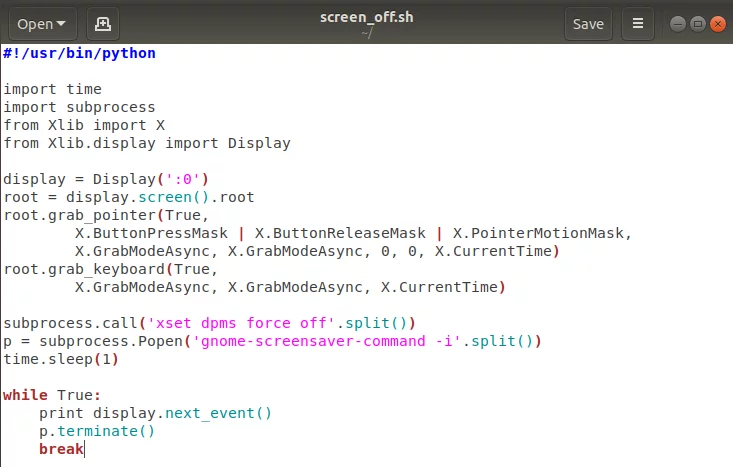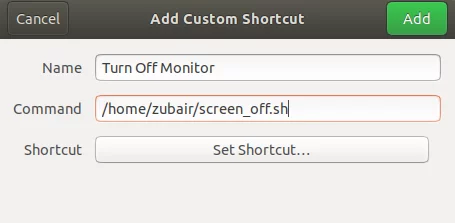如何在 Ubuntu 中使用 Python 脚本关闭监视器
通过热键关闭显示器的传统方法在一些新版本中已被打破。 Python 脚本可以以可靠且高效的方式恢复该功能。
关闭热键的较旧方法是使用以下命令:
xset dpms force off要使用热键关闭显示器,您需要有一些依赖项,我们必须打开终端来解决这些依赖项,并检查是否安装了所需的包?
就我而言,未安装要安装这些 python 和 Xlib 包,请打开终端并键入以下命令:
它将安装 python 和 python-xlib 软件包,下一步是打开文本编辑器(gedit 或您自己选择的任何其他编辑器)并复制/粘贴以下文本:
#!/usr/bin/python
import time
import subprocess
from Xlib import X
from Xlib.display import Display
display = Display(':0')
root = display.screen().root
root.grab_pointer(True,
X.ButtonPressMask | X.ButtonReleaseMask | X.PointerMotionMask,
X.GrabModeAsync, X.GrabModeAsync, 0, 0, X.CurrentTime)
root.grab_keyboard(True,
X.GrabModeAsync, X.GrabModeAsync, X.CurrentTime)
subprocess.call('xset dpms force off'.split())
p = subprocess.Popen('gnome-screensaver-command -i'.split())
time.sleep(1)
while True:
print display.next_event()
p.terminate()
break将文件保存在某个地方,我将其保存为名称screen_off.sh,默认情况下它保存在用户的主目录下。
下一步是允许该文件可执行。转到该文件的属性,然后单击复选框“允许将文件作为程序执行”,保持所有其他设置相同,然后单击“关闭”。
要为此文件添加自定义快捷方式,请转到键盘布局设置并添加一个快捷键,我设置为 Ctrl + 4 您可以添加自己的选择,然后单击右上角出现的“添加”。
正如您所看到的,已经添加了快捷键,或者您可以使用简单的命令./screen.off.sh来执行该文件。
确保这些软件包已经安装:
sudo apt install gnome-screensaversudo apt-get install xscreensaver xscreensaver-gl-extra xscreensaver-data-extra
如果您想使用快捷键关闭显示器,请按 Ctrl+4 键,它将执行脚本并关闭显示器。
如图所示,使用以下命令直接执行脚本,将会关闭监视器。
您还可以使用以下命令关闭监视器:
结论
在本文中,您将了解如何在 Ubuntu 操作系统中使用 bash 脚本和一些必备包来关闭监视器。希望这篇文章对您有所帮助,如何关闭显示器屏幕?